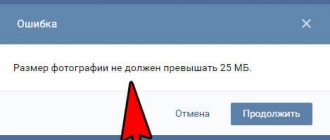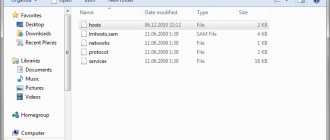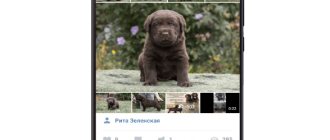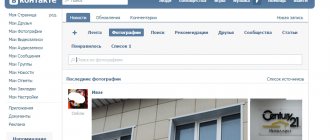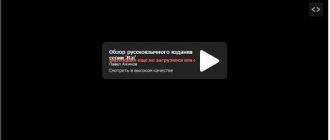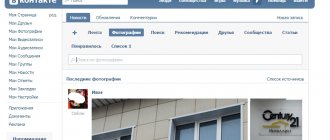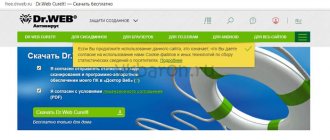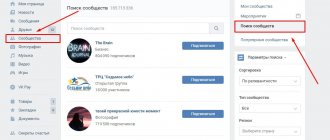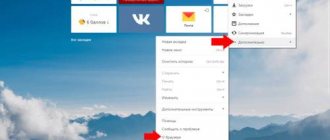Часто мы сталкиваемся со сбоем в социальных сетях. “ВКонтакте” – не исключение. Относительно новая площадка для постинга на этом ресурсе — история. Она представляет собой фото или 12-секундное видео, которыми пользователь делится со своими друзьями. Через сутки публикация автоматически исчезает.
Чаще всего возникают проблемы с загрузкой видеоматериалов. В этой статье мы расскажем, как устранить неполадки.
Почему видеоролики не работают
На сегодняшний день известно достаточно мало случаев, из-за которых какой-либо контент на сайте ВКонтакте, в том числе и видеоролики, отображается неправильно или вовсе не работает. Связано это с тем, что практически каждый пользователь интернета просматривает сайт этой социальной сети в современных браузерах, которые, зачастую, в базовом виде содержат в себе специальные дополнения, отвечающие за отображение какой-то определенной информации.
Предлагаемые инструкции стоит брать в расчет только в том случае, если в целом у вас имеется достаточно стабильное интернет-соединение, позволяющее беспрепятственно посещать VK.com. В противном случае, рекомендуется сначала решить проблему с интернетом, а уже потом, если ролики по-прежнему не воспроизводятся, следовать рекомендациям.
Основываясь на жалобах пользователей, чьи комментарии по поводу неработоспособности видео ВКонтакте возможно найти непосредственно на самом сайте социальной сети, можно составить список распространенных проблем.
Прежде чем искать неисправность у себя на компьютере, желательно проверить работоспособность видеоролика на другом аналогичном устройстве. Связано это с тем, что иногда неисправности напрямую исходят от неполадок со стороны администрации ВК.
Причина 1: плагины для блокировки рекламы
Каждый второй пользователь, активно использующий современный браузер, имеет в его арсенале подключенный бесплатный плагин, который блокирует практически всю рекламу на различных сайта. Ничего страшного в этом нет, так как нередко встречаются сайты, где размещена не просто навязчивая, а серьезно влияющая на производительность браузера реклама.
Если вы используете одно из подобных дополнений для своего интернет-обозревателя, рекомендуется его отключить хотя бы для данной социальной сети, так как реклама здесь не навязчивая и может быть убрана другими расширениями, например, MusicSig.
Отключить работу плагина вы можете временно, только чтобы исключить возможность конфликта подобного рода.
В большинстве такие расширения являются аналогами общеизвестного плагина AdBlock. Именно на его примере мы и рассмотрим, как отключить блокировку рекламы в ВК.
- Зайдите на сайт ВК и найдите на верхней панели браузера вверху справа иконку расширения, блокирующего рекламу.
Все действия полностью идентичны друг другу в случае каждого популярного интернет-браузера.
Вид открывшегося меню может отличаться в зависимости от версии используемого дополнения. Функционал в целом является абсолютно неизменным.
В открывшемся окне, не меняя установленные параметры, нажмите кнопку «Исключить».
По окончании всех рекомендованных действий, выключив ваше дополнение для блокировки рекламы, проверьте работоспособность видеоролика. Если запись по-прежнему отказывается воспроизводиться, можете смело переходить к следующему решению поставленной задачи.
Рекомендуется не включать отключенный плагин до полного разрешения проблемы.
Причина 2: неработающий Flash Player
Практически любой медиаконтент в интернете нуждается в таком стороннем компоненте от компании Adobe, как Flash Player. Благодаря работе этого дополнения для браузера активируется возможность проигрывания видео и аудиозаписей в проигрывателях, базирующихся на технологии непосредственно самого компонента.
Современные браузеры, в большинстве, оснащены базовой версий Флэш Плейера, однако зачастую этого недостаточно.
Обновить Flash Player достаточно легко, следуя соответствующим предписаниям.
- Зайдите на официальную страницу установки компонента, снимите галочки во второй колонке «Дополнительные предложения»и нажмите кнопку «Установить сейчас».
Дождитесь окончания загрузки файла установки и запустите его.
Установка происходит путем постепенного скачивания данных компонента, так что наличие интернета обязательно.
Рекомендуется оставить включенным автоматическое обновление, чтобы у вас всегда была актуальная версия Flash Player.
Нажмите кнопку «Готово» и не забудьте в обязательном порядке перезагрузить ваш интернет-обозреватель.
Дополнительно проверить работоспособность установленного компонента вы можете на других сайтах с видео контентом, работающим по тем же технологиям.
Теперь возможные проблемы с видеороликами из-за Adobe Flash Player можно считать решенными. Конечно, если вам не помогли рекомендации, вы можете попробовать и другие методы.
Не выкладываются сторис ВК с телефона: что делать?
Если вам не удается поделиться с друзьями и подписчиками своей публикацией, то обратить внимание нужно на те же возможные причины, что и в ситуации с компьютером. Чтобы возобновить нормальную работу функции, нужно сделать несколько шагов:
- попробуйте выйти из аккаунта и войти по новой;
- не лишним будет осуществить перезагрузку смартфона;
- обратите внимание на качество Интернета;
- очистите кэш мобильного приложения;
- обновите приложение до последней версии.
Если вышеперечисленные меры не привели вас к желаемому результату, то нужно удалить приложение и установить его снова. Помните, что причин проблем с постингом историй может быть несколько. Для начала стоит проверить работу социальной сети, затем перейти к качеству Интернета. Если не удалось найти неполадки, то решайте вопрос с устройством.
Почему в контакте видео зеленое?
Социальная сеть Вконтакте существует с осени 2006 года. Ее создал ныне известный на всю Россию Павел Дуров. Многие считают, что данная соцсеть является копией американской Facebook, однако Павел утверждает, что это выдумки. Да, у проектов существуют похожие решения, однако о заимствовании идей не может быть и речи.
Изначально на сайте можно было только искать друзей, общаться, добавлять фотографии… Но спустя всего лишь год на ресурсе появился полноценные аудио- и видеохостинги, последний из которых можно смело сравнивать с YouTube — так много в нем видеофайлов. Правда, частенько пользователи сталкиваются с проблемами. Например, запись тормозит или просто становится зеленым. Почему?
Как утверждают пользователи социальной сети, впервые эта проблема дала о себе знать в начале 2010 года, когда начали жаловаться обладатели видеокарт ATI. Но прошло совсем немного времени, как жалобы начали поступать и от пользователей видеокарт марки NVidia. Специалисты, внимательно изучив эту странность, сделали вывод, что проблема кроется в Adobe Flash PLayer.
Для того, что бы забыть о зеленом видео раз и навсегда, необходимо воспользоваться одним из трех методов решения вопроса.
- Во-первых, нужно отключить аппаратное ускорение. Сделать это очень легко. Зайдите в контакт, запустите видеозапись, кликните по ней правой кнопкой мышки, выберите раздел «Параметры», вкладку «Отображение» и снимите галку с пункта «Включить аппаратное ускорение». Как утверждают специалисты, этот способ работает практически во всех случаях.
- Во-вторых, обновите Adobe Flash PLayer (найти его можно на официальном сайте — распространяется совершенно бесплатно).
- В-третьих, попробуйте обновить драйверы вашей видеокарты, которые также можно найти на официальном сайте производителя.
Как добавить историю Вконтакте
Историю можно добавить только владельцам iphone и android. С компьютера создать историю на текущий момент нельзя. К сожалению, у меня windows phone , на котором у меня нет возможности создать историю. Поэтому скриншотов не будет, скажу лишь где расположена заветная кнопочка. Перейдите в раздел Новости и вы увидите Истории друзей.
Слева будет та самая кнопка. Еще раз повторю добавление историй доступно только для официальных приложений Вконтакте под iphone и android. Надеюсь для веб — версии этого делать не будут.
Как посмотреть историю ВКонтакте
История активности в сети — это источник сведений о том, когда и с каких устройств был посещен сайт. Также можно найти старую переписку, если сообщения не были удалены (как удалить или восстановить переписку ВКонтакте, читайте). Кроме того, умение находить и просматривать статистику ВКонтакте позволит очищать браузер от ненужной информации, ибо засоренность ею сказывается на скорости его работы. Итак, как посмотреть историю
ВКонтакте
?
Ваша история
ВКонтакте
находится в разделе
«Мои Настройки»
на персональной страничке. Найдите пункт
«Безопасность Вашей страницы»
. В окне указывается страна, Ваш браузер, время посещения. Эти данные информируют Вас о возможных подозрительных входах на Ваш профиль, чему можно препятствовать, нажав на кнопку «Завершить все сеансы».
Но есть ситуации более щекотливые. К примеру, строгий босс, решил проконтролировать, чем заняты его сотрудники, так любящие «погулять» в социальных сетях, в рабочее время. Кстати, родители, которых заботят интересы их ребенка-подростка, тоже могут посмотреть историю посещений сайтов. Нужно зайти в браузер, привести в действие комбинацию клавиш Ctrl+H
. Другой способ — зайти в настройки браузера, нажав пункт «История». Эти действия и обозначения практически не отличаются в Opera, Firefox, Яндекс. Если Вы пользуетесь Internet Explorer , то для просмотра сайтов следует нажать на звездочку, которая вверху, в правом углу. Если вам необходимо качественное и быстрое продвижение групп и страниц ВКонтакте, переходите по этой.
Если Вас интересует история активности
ВКонтакте
, то необходимо попасть в хранилище текстов
pastie.org/pastes/1352688
, чтобы сделать копию сохраненной информации. Это будет скрипт, начинающийся буквами
javascript
, концовка его находится до знаков
5E3)}stable();)
. Следует скопировать лишь то, что расположено на черном фоне. Зайдя на свою страницу ВК, удалите все, что имеется в данный момент в строке браузера, и вставьте выделенное Вами. Если все сделано верно, то должна появиться строка «Статистика». По окончании загрузки, на что уйдет некоторое время, Вы получите доступ к данным таблицы, в которой указаны контакты с их сообщениями. Накрутить подписчиков в группу ВКонтакте можно на этой.
Вы должны знать, что администрация сайта настороженно относится к использованию пользователями скриптов. Поостерегитесь выкладывать скриншот со статистикой на своей странице по той же причине. Если потребуется история сообщений
ВКонтакте
определенной страницы, то, прежде всего, Вам необходимо посетить ее. Под аватаром есть «Статистика страницы». Правда, подобный пункт может отсутствовать, чтобы посторонние не могли пользоваться данными конкретного пользователя. Подробнее о статистике страницы вы можете узнать из следующего.
Если Вы жаждете ознакомиться с личными сообщениями человека, чтобы для него это осталось тайной, Вам нужно зайти в «Мои сообщения». Нажав на кнопку «Ответить», в новом окне воспользуйтесь пунктом «Показать историю сообщений». Так Вы получаете доступ к переписке, о чем некто даже не догадается. Теперь Вы сможете посмотреть историю
ВКонтакте
как свою, так и прочитать сообщения своих друзей втайне от них, если считаете это допустимым. Добавить друзей на страницу ВКонтакте вы можете путем перехода к данному.
Под конец декабря 20016 года разработчики ВК запустили новую фишку для своих юзеров – истории. Теперь на площадке, так же как и в Инстаграме, можно разместить краткий сюжет о свое жизни. В этой статье мы расскажем, как сделать историю в Вконтакте.
Сразу хочется отметить, что ВК разрешает создвать истории только с гаджета или планшета. Для обычной версии сайта такая опция не предусмотрена. В сюжет можно поместить фотки и видеоролики продолжительностью не более двенадцати секунд, украсить их графики и даже отправить в диалоге другу. Разберем по порядку, с чего начать.
Что значит
История – это фото или видео, которые пользователи добавляют к себе в профиль Вконтакте. Отображаться она будет у всех Ваших друзей в Новостях в течение 24 часов. По истечению этого времени, она автоматически удалится.
Добавлять в нее можно фото и видео (здесь стоит ограничение на 15 секунд) из «Галереи »устройства. Или же можно зайти в окно создания Истории и сделать моментальный снимок. Автоматически на вашем устройстве он не сохранится, но данный параметр можно легко изменить в «Настройках».
Посмотреть Истории своих друзей можно на своей странице, зайдя в раздел «Новости». Они отображаются в самом верху.
Показываются они и в профиле пользователя. Если человек создал подобную вещь, то зайдя на его страничку, в блоке «Фотографии», в самом начале, можно увидеть квадратное изображение, на котором будет написано «История».
Как добавить историю Вконтакте
Историю можно добавить только владельцам iphone и android. С компьютера создать историю на текущий момент нельзя. К сожалению, у меня windows phone , на котором у меня нет возможности создать историю. Поэтому скриншотов не будет, скажу лишь где расположена заветная кнопочка. Перейдите в раздел Новости и вы увидите Истории друзей.
Слева будет та самая кнопка. Еще раз повторю добавление историй доступно только для официальных приложений Вконтакте под iphone и android. Надеюсь для веб — версии этого делать не будут.
Под конец декабря 20016 года разработчики ВК запустили новую фишку для своих юзеров – истории. Теперь на площадке, так же как и в Инстаграме, можно разместить краткий сюжет о свое жизни. В этой статье мы расскажем, как сделать историю в Вконтакте.
Сразу хочется отметить, что ВК разрешает создвать истории только с гаджета или планшета. Для обычной версии сайта такая опция не предусмотрена. В сюжет можно поместить фотки и видеоролики продолжительностью не более двенадцати секунд, украсить их графики и даже отправить в диалоге другу. Разберем по порядку, с чего начать.
Что делать, если не грузит историю в Вк?
В наиболее тяжёлых ситуациях, когда даже все перечисленные выше действия не помогают, а у пользователя не работают истории Вконтакте, остаётся последнее решение. Нужно открыть раздел связи с агентами поддержки и оставить обращение. В нём требуется не только сказать, что социальная сеть не показывает истории, но и подробно рассказать, что уже предпринималось, чтобы рассматривающий сообщение оператор не предлагал повторно совершить оказавшиеся неэффективными действия. Важно помнить, что подробное описание ситуации позволяет быстрее найти выход из неприятного положения и экономит время.